Citrix Cloud Japanに登録する
ここでは、Citrix Cloud Japanに登録し、アカウントの登録に必要なタスクを確実に実行するプロセスについて説明します。
OrgIDとは何ですか?
OrgIDは、Citrix Cloud Japanアカウントに割り当てられた一意の識別子です。 OrgIDは物理的なサイトアドレス(通常は所属する会社のビジネスアドレス)に関連付けられています。 そのため組織には通常、1つのOrgIDがあります。 ただし、ブランチオフィスが異なる場合や、部門ごとに資産を個別に管理する場合などは、Citrixでは単一の組織が複数のOrgIDを所有できます。
Citrix Cloud Japanアカウントとは何ですか?
Citrix Cloud Japanアカウントを使うと、1つまたは複数のCitrix Cloudサービスによって、アプリケーションとデータを安全に配信できます。 また、Citrix Cloud Japanアカウントは、OrgIDによって一意に識別されます。 同じOrgIDで購入と管理者のアクセスを継続できるよう、組織がOrgIDをセットアップした方法に基づいて、適切なCitrix Cloud Japanアカウントを選択することが重要です。
多要素認証の要件
Citrix Cloud Japanでは、アカウントを安全に保つため、すべてのお客様に対して多要素認証の登録を必須としています。 登録に必要なものは、Citrix SSOなどの認証アプリがインストールされた、コンピューターやモバイルデバイスなどのデバイスのみです。
Citrixの既存の顧客の場合、Citrix Cloud Japanでサインアップページにアクセスし、Citrix.comアカウントに関連付けられている資格情報を使って登録するように求められます。 Citrixを初めてご利用になる場合は、アカウント担当者に連絡してOrgIDを作成してもらってください。
Citrix Cloudアカウントのオンボード
-
既存のCitrixのお客様で、Citrix Cloudアカウントをお持ちでない場合は、[私の組織]にアクセスしてCitrix Cloudアカウント管理の手順を実行し、クラウドテナントをオンボードしてください。
-
Citrix®を初めてご利用になる場合は、アカウント担当者に連絡してOrgIDを作成してもらってください。
多要素認証に登録する
Citrix Cloud Japanでは、管理者アカウントの安全を確保するため、サインイン時に多要素認証の使用を必須としています。 多要素認証に登録することで、管理者アカウントへの不正アクセスを防止でき、必要なのはCitrix SSOなどの時間ベースのワンタイムパスワード標準に準拠した認証アプリがインストールされたコンピューターやモバイルデバイスなどのデバイスのみになります。
多要素認証に登録していない場合、サインイン時に登録するようCitrix Cloud Japanから求められます。
登録時に、QRコードとキーがCitrix Cloud Japanにより提示されます。 認証アプリに応じて、QRコードをスキャンするか、キーを入力してデバイスを登録できます。 スムーズな登録処理のために、Citrixではこのアプリを事前にデバイスにダウンロードしてインストールすることをお勧めします。 Citrix Cloud Japanは、デバイスを紛失した場合や認証アプリを使用できない場合にアカウントにアクセスするための、1回のみ使用できるバックアップコードも生成します。
メモ:
- Citrix Cloud Japan経由で多要素認証に登録できるのは、Citrix IDプロバイダーの管理者のみです。 Azure ADを使用してCitrix Cloud Japan管理者を管理する場合、Azureポータルを使用して多要素認証を構成できます。 詳しくは、Microsoft Webサイトの「Azure AD Multi-Factor Authenticationの設定を構成する」を参照してください。
- 登録後、Citrix Cloud Japan管理者が所属するすべての顧客組織に多要素認証が適用されます。 登録プロセスの完了後に多要素認証を無効にすることはできません。
- 登録できるデバイスは1つだけです。 後から別のデバイスを登録すると、Citrix Cloud Japanは現在のデバイス登録を削除し、新しいデバイスに置き換えます。 詳しくは、「プライマリMFAメソッドを管理する」を参照してください。
デバイスを多要素認証に登録するには
- https://citrix.citrixcloud.jpにアクセスして、Citrix Cloud Japanの資格情報を入力してください。
- 多要素認証に登録するよう求められたら、[今すぐ登録] を選択します。 Citrix Cloud Japanから、確認コードが記載されたメールが送信されます。
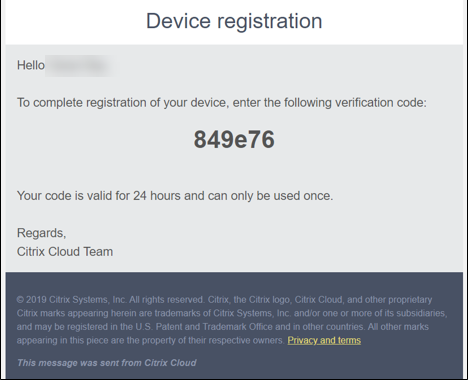
- メールの受信後、6桁の確認コードとCitrix Cloud Japanパスワードを入力し、[確認] を選択します。
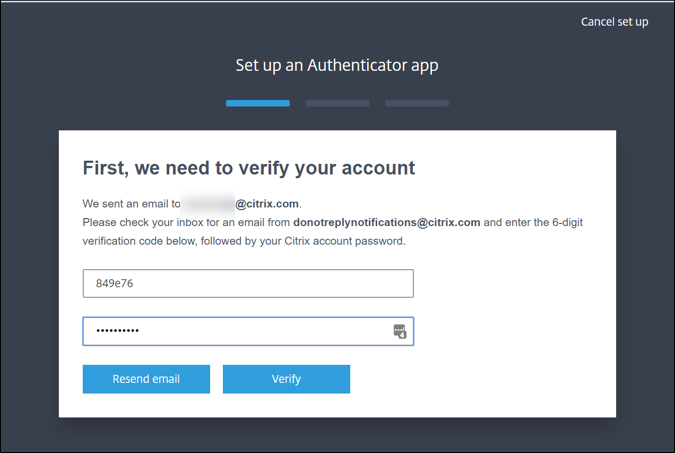
- 認証アプリでQRコードをスキャンするか、キーを手動で入力します。 認証アプリがCitrix Cloud Japanのエントリを表示し、6桁のコードを生成します。
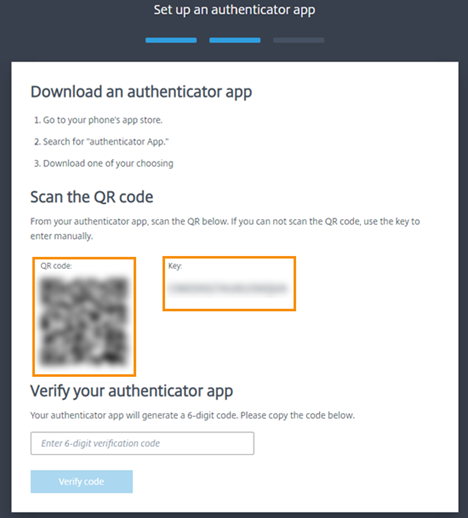
- [認証アプリを確認する] で認証アプリのコードを入力して [コードを確認する] を選択します。
- デバイスを紛失した場合、または認証アプリを使用できない場合のために、以下のアカウントの復旧方法を構成します:
- 復旧用の電話番号(必須):[復旧用の電話番号を追加する] を選択して、Citrixサポートがユーザーの本人確認のために連絡できる電話番号を入力します。 Citrixサポートは、サインインのサポートに必要な場合にのみこの電話番号を使用します。 固定電話の電話番号を使用することをCitrixではお勧めします。
- バックアップコード(必須):認証アプリを使用できない場合のサインインに役立つ1回のみ使用できるバックアップコードのセットを作成するには、[バックアップコードを生成する]を選択します。 メッセージが表示されたら、[コードをダウンロードする]を選択して、バックアップコードをテキストファイルとしてダウンロードします。 次に、[バックアップコードを保存しました。]、[閉じる]を選択します。
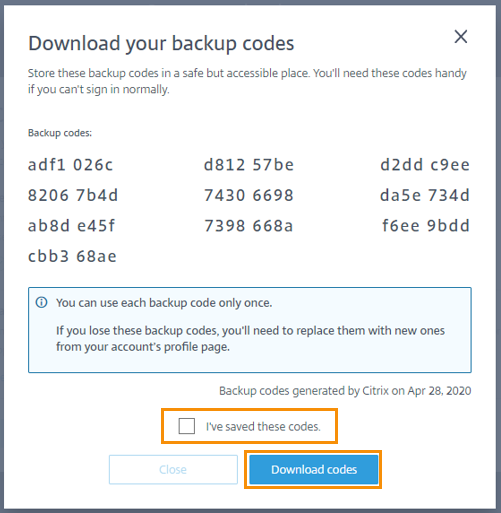
- [完了] を選択して登録を完了します。
次にCitrix Cloud Japan管理者の資格情報でサインインすると、認証アプリからの確認コードの入力が求められます。
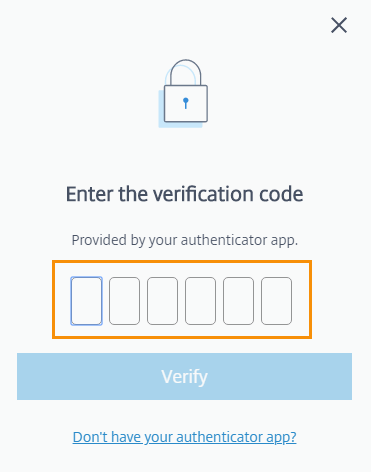
デバイスの登録を管理する
あとで別のデバイスを登録したり、バックアップコードを追加で生成したり、復旧用の電話番号を更新したりする必要がある場合は、[マイプロファイル]ページからこれらのタスクを実行できます。 手順については、以下の記事を参照してください。
Citrix Cloud Japanの購入
組織でCitrix Cloud Japanを購入するには、Citrixの営業担当者にお問い合わせください。 注文を完了すると、アカウントを設定するためのリンクが記載された確認メールが届きます。 アカウントを設定するときに、注文時のメールアドレスと指定したパスワードを使用して最初のアカウント管理者を作成します。
注文を確認する
注文の確認メールのリンクをクリックします。 Citrix Cloud JapanセットアップページがWebブラウザーのウィンドウに表示され、注文の詳細が示されます。 [続行] をクリックします。
パスワードを作成する
Citrix Cloud Japanアカウントで使用する強力なパスワードを入力して確認し、[続行]をクリックします。 アカウントの最初の管理者は、注文時のこのパスワードとメールアドレスを使用してCitrix Cloud Japanにサインインします。
Citrix Cloud Japanの資格情報でサインインする
- 注文時に使用したメールアドレスと上記で選択したパスワードを使用して、 https://citrix.citrixcloud.jpでCitrix Cloud Japanにサインインします。 Citrix Cloud Japanにホームリージョンが表示されます。 現在、Citrix Cloud Japanには地理的なリージョンが1つしかないため、このリージョンのみが表示されます。
- 利用規約に同意し、[続行] をクリックします。 Citrix Cloud Japan管理コンソールが開きます。